안녕하세요. 별과 함께 “최 율”입니다. 이번 포스팅은 크롬 브라우저 사용, 검색 기록 삭제 방법에 대해서 이야기를 해보려고 합니다.
크롬 브라우저를 사용할 때 이미지가 나오지 않는다거나, 로딩이 느릴 때가 있습니다.
이럴 때 어떻게 해야 하는지 검색을 해보면 쿠키와 캐시를 삭제하라는 이야기를 많이 듣는데요. 말 그대로 쿠키와 캐시를 삭제해 주면 로딩 나오지 않던 이미지가 잘 나오게 됩니다.
이와 같은 걸로 인터넷 사용 기록도 매번 저장이 되기 때문에 지우고 싶으신 분들도 많이 계실 거예요.
어떻게 보면 개인 정보가 노출이 될 수도 있는 것이기 때문에 주기적으로 삭제를 하시고 사용하는 것이 좋을 것 같습니다.
간단하게 할 수 있으니 필요하신 분들은 꼭 사용 기록, 검색 기록을 삭제하시고, 캐시와 쿠키도 삭제하셔서 사용해 보세요.

관련 글
크롬 브라우저 사용, 검색 기록 삭제 방법
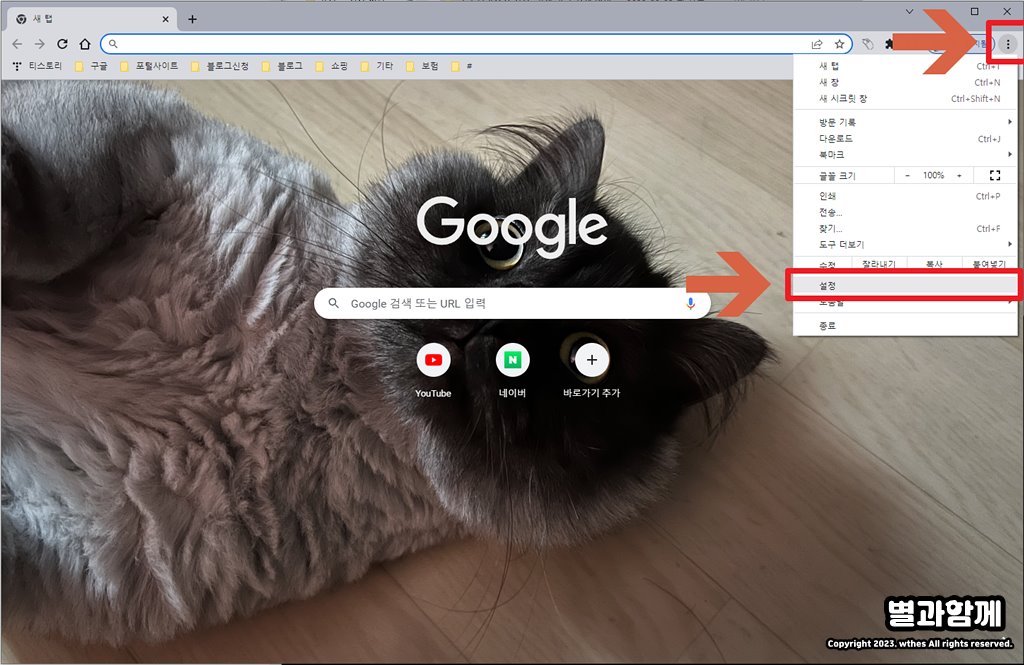
크롬 브라우저를 열어 주신 다음에 우측 상단에 점 3개가 있습니다. 여기를 클릭해 주시고, [설정]을 클릭해 주세요.
개인정보 및 보안
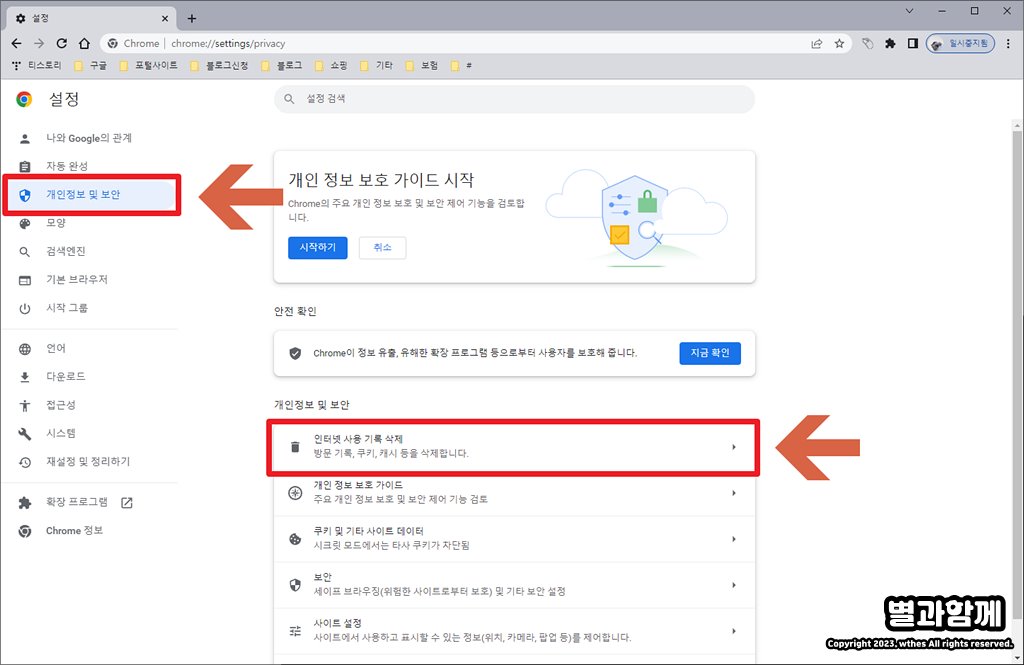
설정으로 들어가시면 [개인정보 및 보안] 탭이 있습니다. 개인정보 및 보안 탭을 클릭해 주시고, [인터넷 사용 기록 삭제]를 클릭해 주세요.
인터넷 사용 기록 삭제
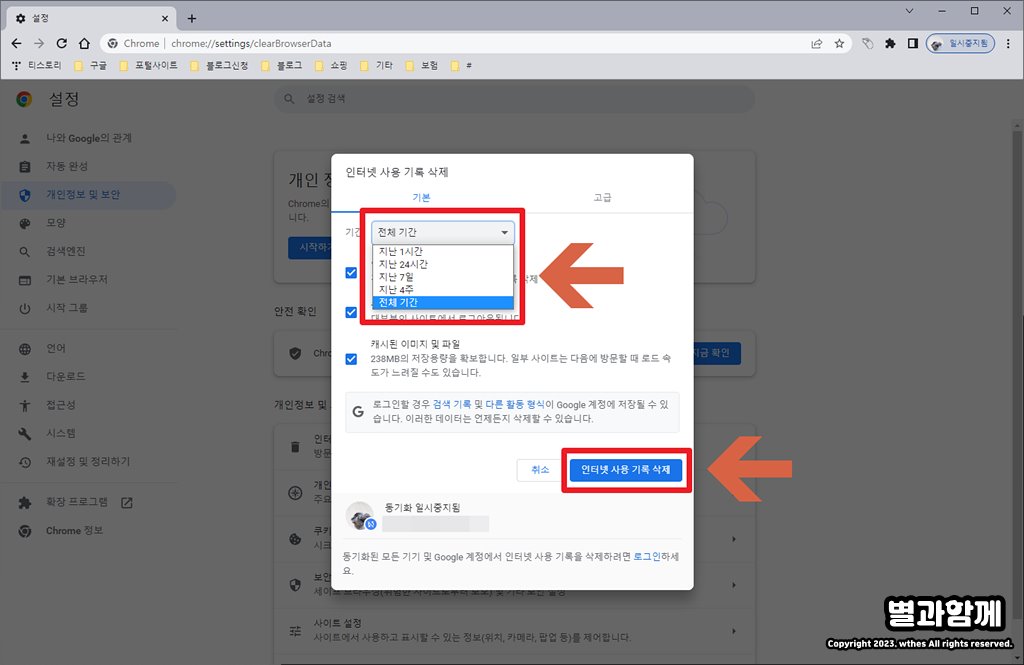
인터넷 사용 기록 삭제에 들어가시면 [기본]과 [고급]이 있는데요. 기본 탭을 먼저 선택해 주시고, 기간을 설정해 주세요.
저는 보통 크롬 브라우저 정리를 할 때 [전체 기간]으로 선택을 해서 삭제를 하는 편입니다. 사용자마다 차이가 있을 테니 편하신 대로 기간을 설정하시고, [인터넷 사용 기록 삭제]를 클릭해 주시면 됩니다.
크롬 브라우저 사용, 검색 기록 삭제 마무리
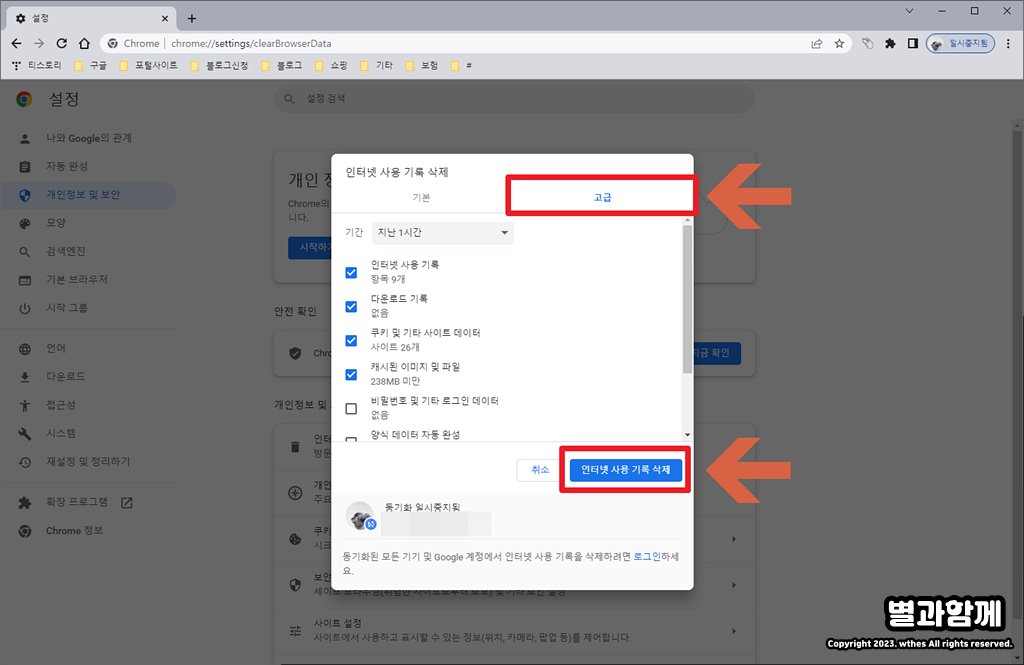
그다음 고급 탭을 클릭해서 인터넷 사용 기록, 다운로드 기록, 쿠키 및 기타 사이트 데이터, 캐시 된 이미지 및 파일에 체크를 해 주신 다음에 [인터넷 사용 기록 삭제]를 클릭해 주시면 캐시와 쿠키가 모두 지워지니 조금 더 깔끔하게 사용하실 수 있습니다.
이왕 사용하는 컴퓨터 관리를 잘 하시면서 사용을 하셨으면 좋겠습니다.




